Windows11怎么解除网络限制 Win11解除网速限制教程
教程之家
工具软件
Windows11是一款由微软公司推出的PC操作系统,在该版本中,开发商进行了一系列的更新和优化,那么不少用户在下载win11下载安装之后,应该怎么解除网络限制呢?应该通过这篇文章给大家介绍一下。
1、首先按下快捷键“win+r”打开运行,输入:gpedit.msc,
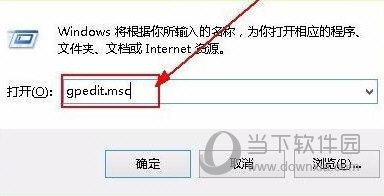
2、然后你就可以进入打开本地策略组。
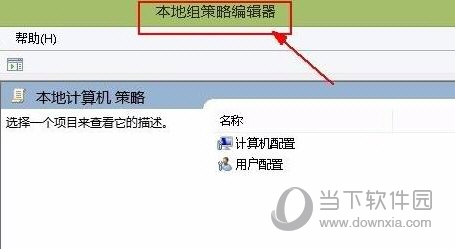
3、展开管理模板,并点击下面的“Qos数据包计划程序”。
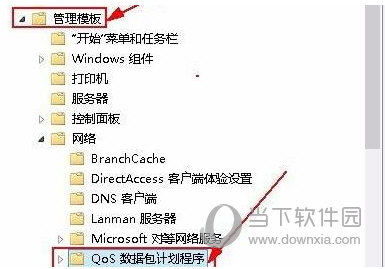
4、然后栓剂右侧的“限制可保留带宽”进入其窗口。
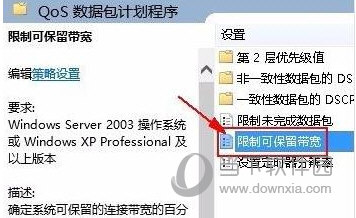
5、最后选择界面中的“已启用”并设置带宽限制为“0”,点击确定即可。
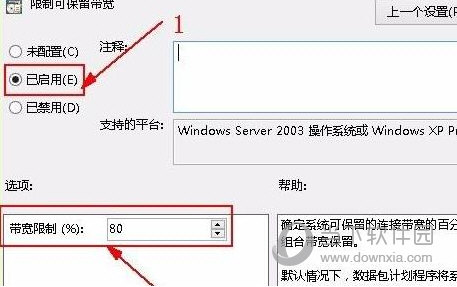
好了,以上就是小编为大家带来关于“Win11怎么解除网络限制”的全部内容介绍,总得来说还是非常简单的,一般小白用户也能快速学习操作,希望能帮助到你。





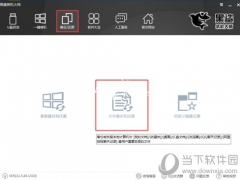

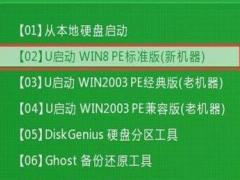
![Win10专业版激活密匙附带Win10激活工具[多图]](https://img.jiaochengzhijia.com/uploads/allimg/200622/0950092457-0-lp.jpg@crop@240x180.jpg)